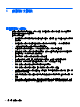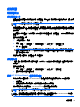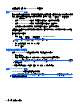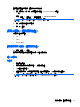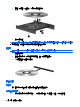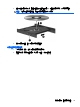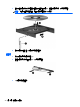HP Notebook Reference Guide-Windows Vista and Windows 7
Table Of Contents
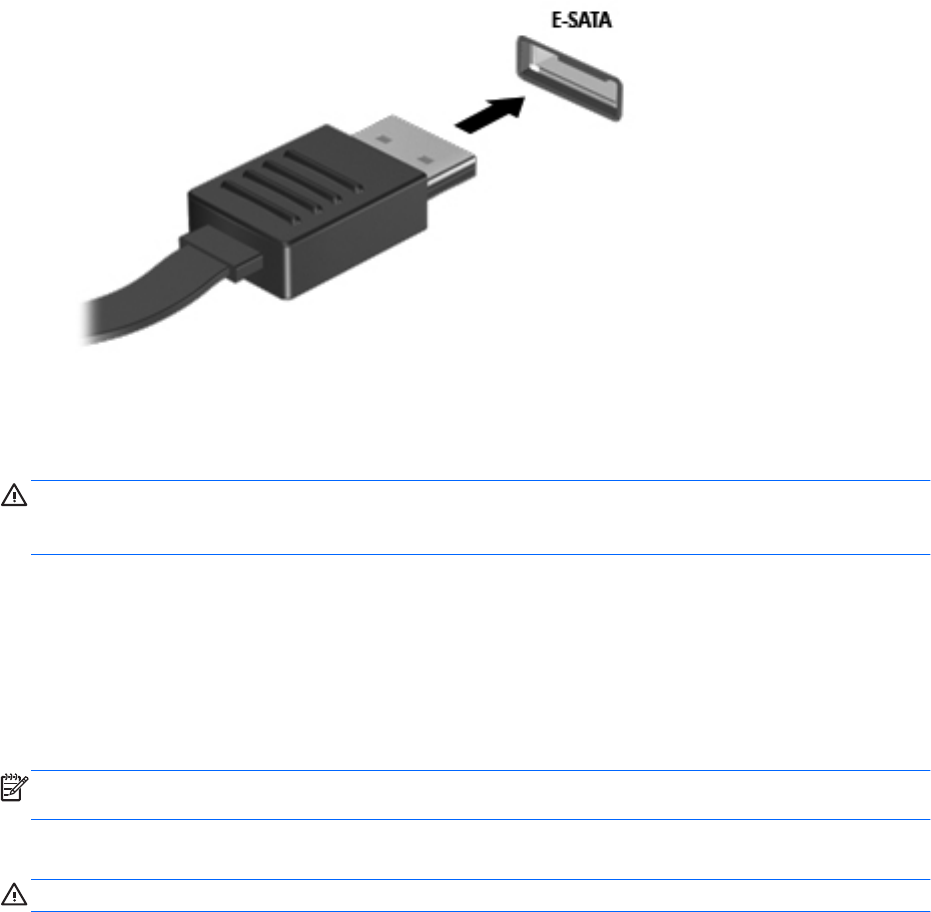
▲
若要將 eSATA 裝置連接至電腦,請將裝置的 eSATA 纜線連接至 eSATA 埠。
偵測到裝置時,您將會聽到一個聲音。
取出 eSATA 裝置
注意: 為降低 eSATA 接頭受損的風險,取出 eSATA 裝置時,請不要用力拉扯纜線。
注意: 為降低資訊遺失或系統停止回應的風險,請使用下列程序以安全地取出裝置。
1. 若要移除 eSATA 裝置,請儲存資訊並關閉所有與裝置相關的程式。
2. 在工作列最右邊的通知區域中按一下移除硬體圖示,然後依照螢幕上的指示。
3. 移除裝置。
使用選用的外接式裝置
附註: 如需所需的軟體和驅動程式,以及要了解該使用哪個電腦連接埠的詳細資訊,請參閱製造商的
指示。
若要將外接式裝置連接至電腦:
注意: 為降低對設備造成損壞的風險,連接外接電源的裝置時,請務必關閉裝置並拔除 AC 電源線。
1. 將裝置連接到電腦。
2. 如果您要連接通電的裝置,請將裝置的電源線插入接地的 AC 插座。
3. 開啟裝置。
若要中斷連接未供電外接式裝置的連接,請關閉裝置,然後中斷裝置與電腦的連接。若要中斷連接電源
的外接式裝置的連線,請關閉裝置、中斷裝置與電腦的連線,然後拔除 AC 電源線。
使用選購的外接式磁碟機
抽取式外接式磁碟機會展開您的選項,以供儲存和存取資訊。您也可以將磁碟機/光碟機連接至電腦的
USB 埠,藉以新增 USB 磁碟機/光碟機。
32
第 5 章 外接式媒體卡和裝置